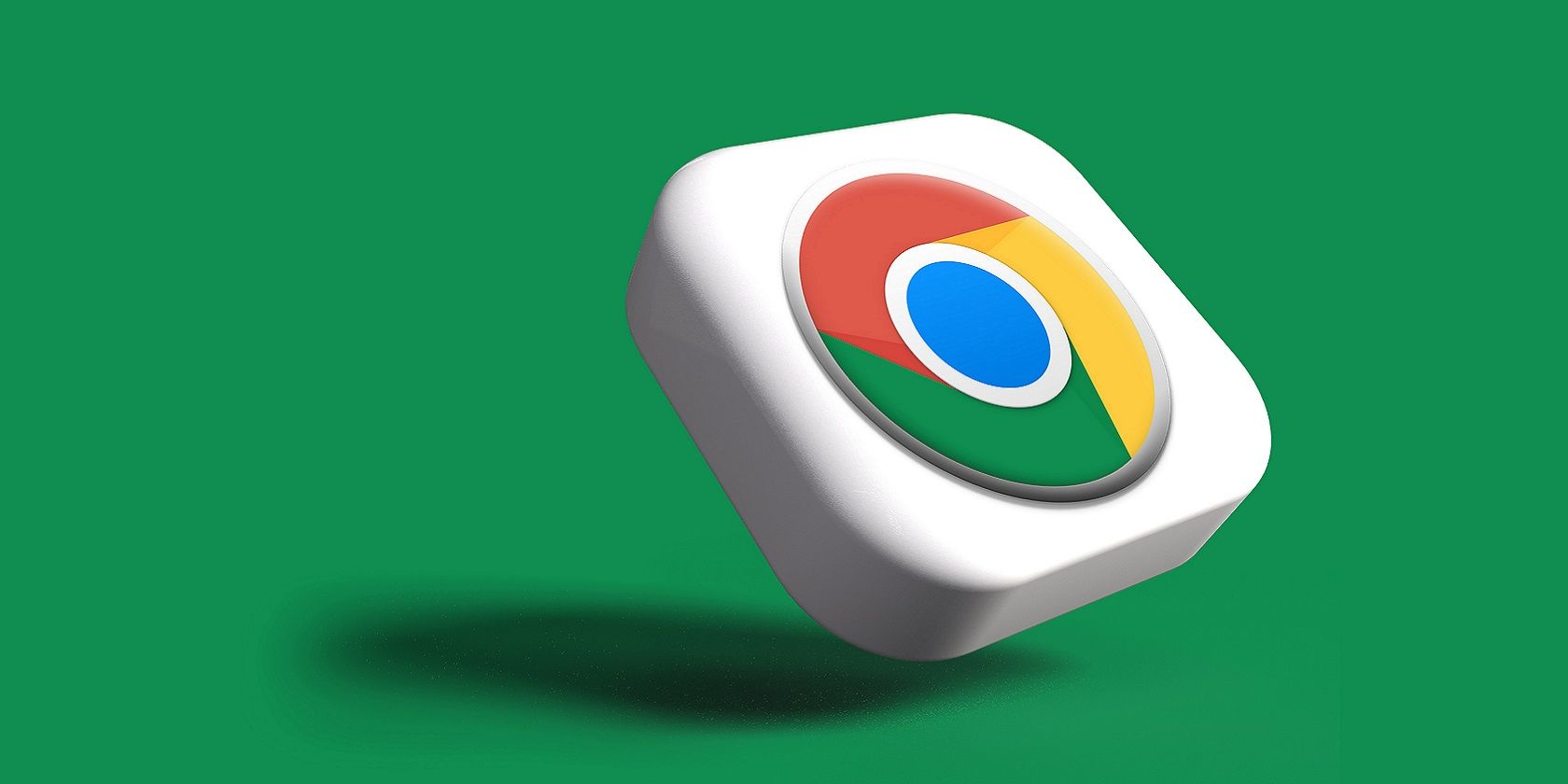گوگل کروم دارای ویژگی اسکرین شات آزمایشی است و این مقاله نحوه استفاده از آن را به شما نشان می دهد.
یکی از ویژگیهایی که Google Chrome فاقد آن است و برخی از مرورگرهای جایگزین شامل آن میشوند، ابزار اسکرینشات است. ابزارهای اسکرین شات مرورگر به کاربران امکان می دهد از صفحات وب عکس های فوری بگیرند. کروم ممکن است هنوز یک ابزار snapping کامل نداشته باشد، اما گوگل در سال 2022 ویژگی های آزمایشی اسکرین شات را به مرورگر پرچمدار خود اضافه کرده است.
دو ابزار آزمایشی gtal اسکرینشات کروم، کاربران را قادر میسازد عکسهای فوری را در مرورگر گرفته و سپس ویرایش کنند. اگرچه آنها هنوز ویژگی های معمولی نیستند، اما هنوز هم به خوبی کار می کنند. این روشی است که می توانید آن ویژگی های اسکرین شات آزمایشی را در Google Chrome فعال و استفاده کنید.
چگونه ابزار اسکرین شات گوگل کروم را فعال کنیم
ابزار آزمایشی تصویربرداری از صفحه کروم ابزاری است که با آن میتوانید از مناطق مستطیلی منتخب صفحات عکس بگیرید. اسکرین شات های گرفته شده شما را در کلیپ بورد ویندوز ذخیره می کند. بنابراین، قبل از فعال کردن این ویژگی آزمایشی، مطمئن شوید که سابقه کلیپ بورد را در ویندوز 11 یا 10 فعال کرده اید. به این ترتیب می توانید ابزار اسکرین شات را در گوگل کروم فعال کنید.
- روی دکمه کروم + برگه جدید کلیک کنید.
- سپس داخل کادر آدرس وب سایت کروم کلیک کنید تا chrome://flags/ را وارد کنید.
- Enter را فشار دهید تا برگه آزمایشها را در عکس فوری زیر باز کنید.
- تصویر صفحه کلید کلمه کلیدی را در کادر جستجو در بالای برگه آزمایشات Chrome وارد کنید.
- در منوی کشویی Desktop Screenshots Enabled را انتخاب کنید.
- روی گزینه آبی رنگ Relaunch که ظاهر می شود کلیک کنید.
- صفحه وب را باز کنید تا از آن اسکرین شات بگیرید. روی دکمه اشتراکگذاری این صفحه در سمت راست نوار آدرس کروم کلیک کنید. سپس گزینه جدید Screenshot را در منوی نشان داده شده در زیر انتخاب کنید.
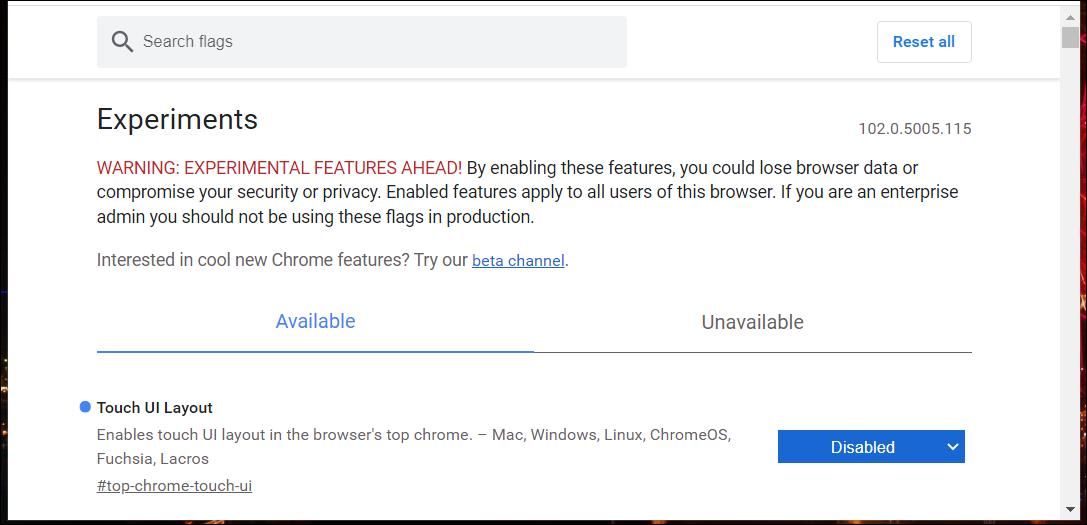
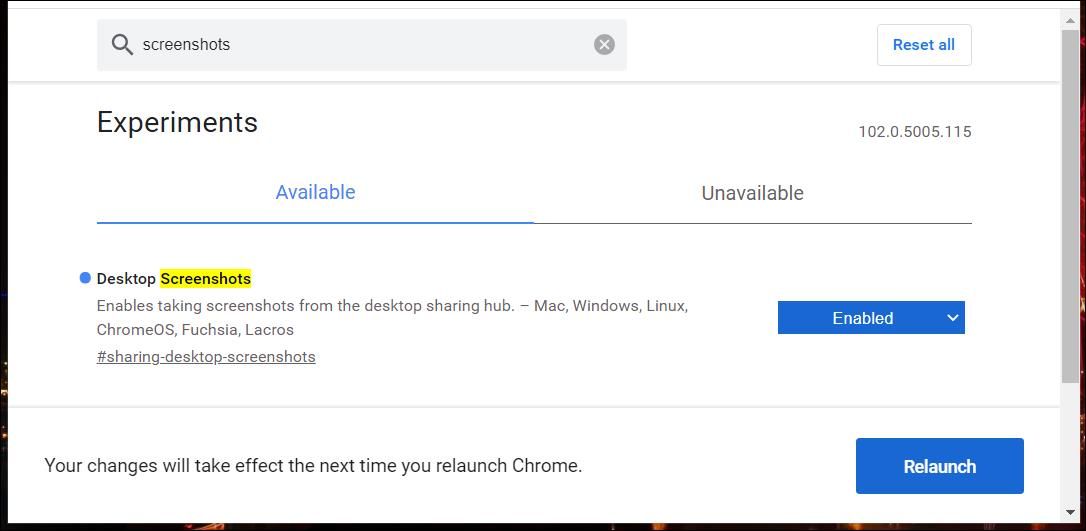
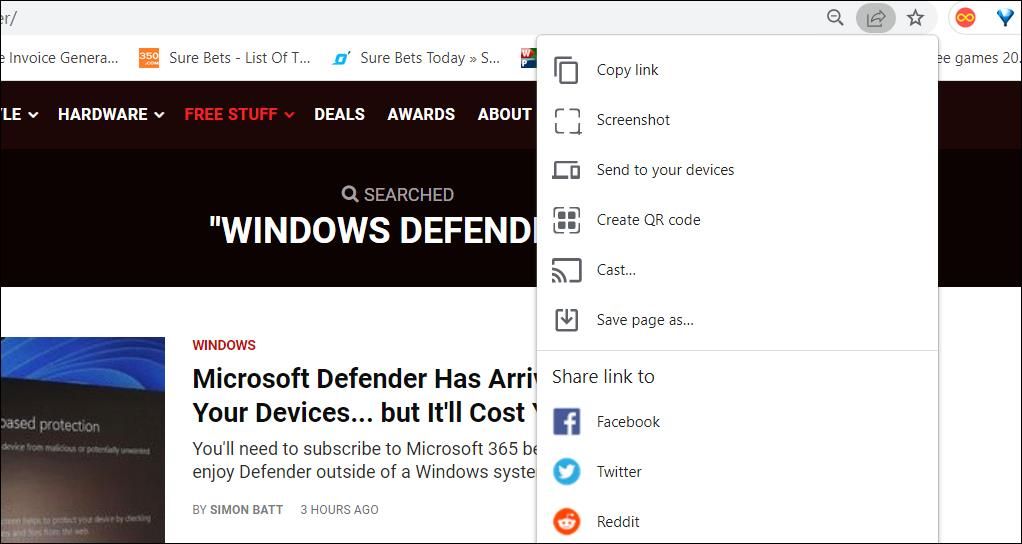
صفحه وب باز شما پس از انتخاب آن گزینه تاریک می شود. مکان نما را به موقعیتی در صفحه ببرید تا از آن اسکرین شات بگیرید و روی دکمه سمت چپ ماوس کلیک کنید و نگه دارید. سپس مستطیل را در ناحیه صفحه وب مورد نظر در اسکرین شات بکشید و دکمه سمت چپ را رها کنید.
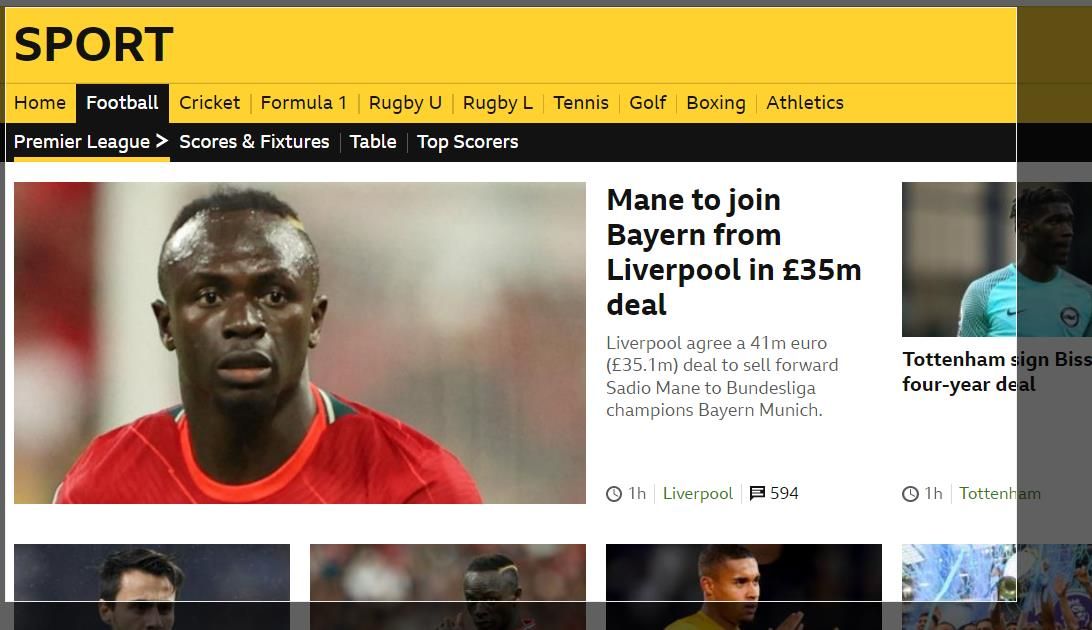
یک کادر کپی شده از صفحه نمایش در کروم ظاهر می شود که بخشی از تصویری را که به تازگی گرفته اید نشان می دهد. برای ذخیره عکس می توانید روی دکمه دانلود کلیک کنید. همچنین، یک ویرایشگر تصویر مانند MS Paint را باز کنید و Ctrl + V را فشار دهید تا آن را بچسبانید.
چگونه ویرایشگر اسکرین شات گوگل کروم را فعال کنیم
برخی از کاربران Chrome ممکن است بخواهند تصاویر صفحه وب گرفته شده خود را ویرایش کنند. با روشن کردن ویرایشگر تصویر آزمایشی Chrome، میتوانید برخی از ویرایشهای اولیه را روی عکسهای فوری خود اعمال کنید. این ویژگی ویرایش شامل گزینههایی برای افزودن برخی اشکال، شکلکها، فلشها و خطوط به خروجی گرفته شده است.
میتوانید ویژگی ویرایشگر را مانند ابزار اسکرینشات در Google Chrome فعال کنید. برای انجام این کار، صفحه chrome://flags/ را باز کنید و همانطور که در مراحل یک تا چهار بالا توضیح داده شده است، در کادر جستجو در آنجا اسکرینشات را تایپ کنید. سپس گزینه Enabled را برای پرچم Desktop Screenshots Edit Mode انتخاب کنید و مرورگر را مجددا راه اندازی کنید.
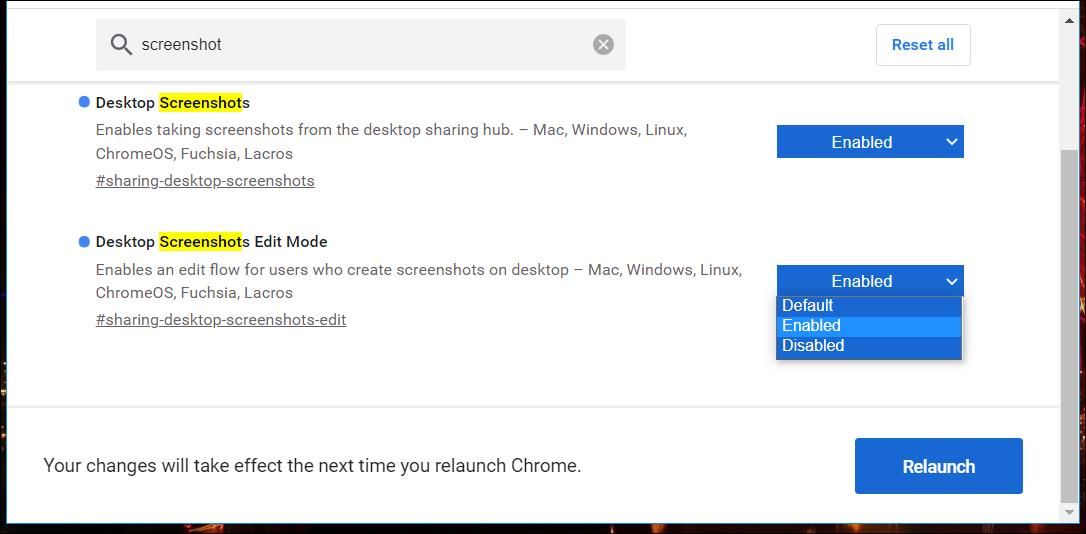
روی Share this page کلیک کنید و گزینه Screenshot را انتخاب کنید تا یک عکس فوری دیگر بگیرید. پس از گرفتن اسکرین شات، متوجه خواهید شد که کادر اسکرین شات دارای یک گزینه ویرایش است. روی دکمه Edit کلیک کنید تا ویرایشگر ظاهر شود.
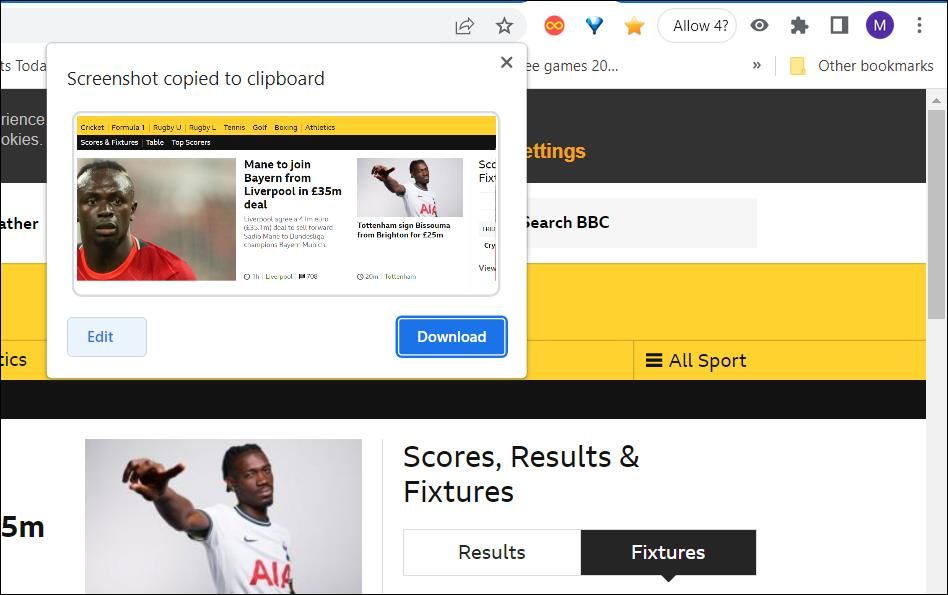
برای افزودن چند نشانگر به اسکرین شات خود، روی دکمه پیکان کلیک کنید. رنگی را انتخاب کنید و لغزنده نوار را برای تنظیم ضخامت خط بکشید. سپس دکمه سمت چپ ماوس را نگه دارید و مکان نما را روی تصویر بکشید تا یک فلش اضافه شود.
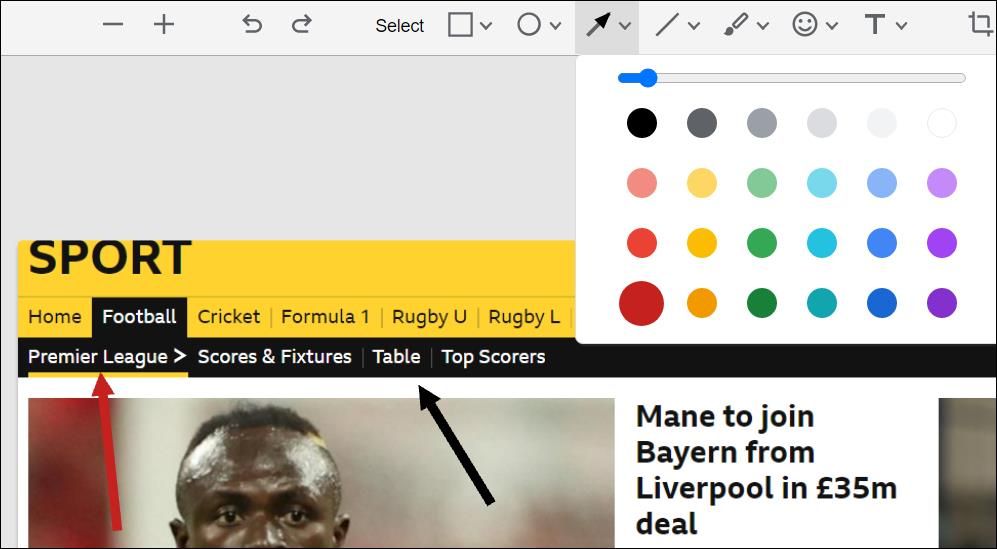
شما می توانید مربع ها و دایره ها را به همان اندازه به اسکرین شات ها اضافه کنید. روی دکمه های Rectangle یا Ellipse کلیک کنید و رنگی را برای خطوط آنها انتخاب کنید. برای افزودن اشکال، مکان نما را روی تصویر بکشید.
اگر می خواهید چند کلمه به یک تصویر اضافه کنید، روی دکمه Text (T) کلیک کنید. می توانید نوار لغزنده را بکشید تا اندازه قلم را کم یا زیاد کنید. یک رنگ را انتخاب کنید، یک گزینه سبک فونت را انتخاب کنید و روی تصویر کلیک کنید تا یک کادر متن اضافه شود. سپس می توانید متنی را در کادر وارد کنید.
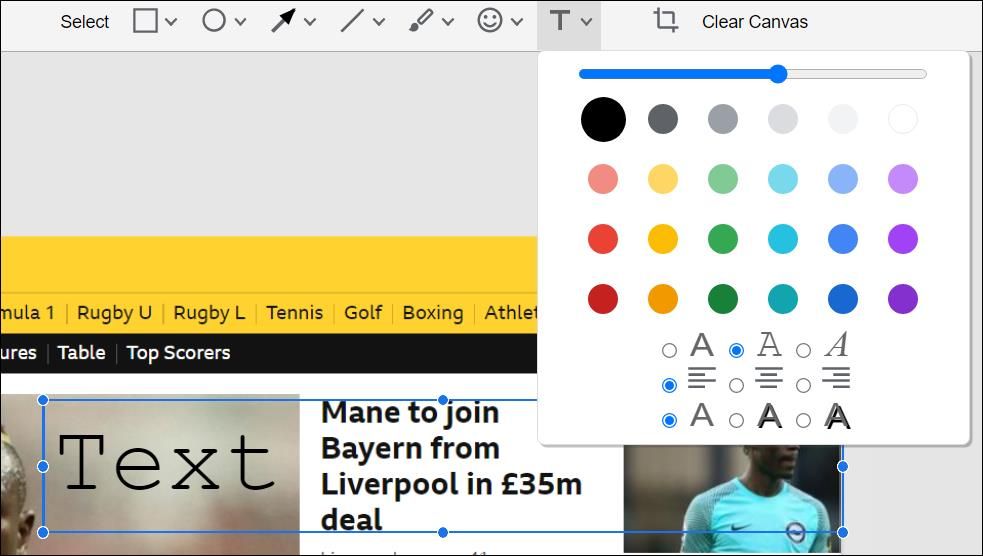
گزینه Editor’s Brush به کاربران امکان می دهد تا مقداری نقاشی آزاد را به عکس های فوری خود اضافه کنند. بر روی Brush در نوار ابزار ویرایشگر کلیک کنید تا ضخامت قلم مو را تنظیم کرده و یک رنگ را انتخاب کنید. سپس با نگه داشتن دکمه سمت چپ ماوس و حرکت مکان نما روی قسمت های تصویر، مقداری رنگ اضافه کنید.
Snapping را در Google Chrome دریافت کنید!
زمان آن فرا رسیده است که گوگل نوعی ابزار اسکرین شات را به کروم اضافه کند. ابزارهای آزمایشی اسکرین شات و حالت ویرایش Google Chrome ممکن است در آینده قابل پیشبینی به ویژگیهای استاندارد منتقل شوند. در حال حاضر، میتوانید با فعال کردن پرچم Desktop Screenshots در مرورگر پرچمدار Google عکس بگیرید.